Google Translate
TÄMÄ PALVELU VOI SISÄLTÄÄ GOOGLE-KÄÄNNÖKSIÄ. GOOGLE SANOUTUU IRTI KAIKISTA KÄÄNNÖKSIIN LIITTYVISTÄ, SUORISTA TAI EPÄSUORISTA TAKUISTA, MUKAAN LUKIEN TAKUISTA, JOTKA KOSKEVAT TARKKUUTTA JA LUOTETTAVUUTTA JA KAIKISTA EPÄSUORISTA TAKUISTA, JOTKA LIITTYVÄT KAUPANKÄYNTIIN, SOVELTUVUUTEEN TIETTYYN TARKOITUKSEEN JA LOUKKAAMATTOMUUTEEN.
Nikon Corporationin (jäljempänä ”Nikon”) käyttöoppaat on käännetty Google Translaten tarjoamalla käännösohjelmistolla. Osuvien käännösten tekemiseksi on tehty kohtuullisesti työtä. Yksikään automaattinen käännös ei kuitenkaan ole täydellinen, eikä niiden ole tarkoitus korvata ihmisten tekemiä käännöksiä. Käännökset tuotetaan palveluna Nikonin käyttöoppaiden käyttäjille, ja ne toimitetaan ”sellaisenaan”. Englannin kielestä muihin kieliin tehtyjen käännösten tarkkuudesta, luotettavuudesta tai paikkansapitävyydestä ei anneta suoria tai epäsuoria takuita. Tiettyä sisältöä (kuten kuvia, videoita, Flash Videota tms.) ei välttämättä voida kääntää tarkasti käännösohjelmiston rajoitusten vuoksi.
Virallinen teksti vastaa käyttöoppaiden englanninkielisiä versioita. Käännöksissä syntyvät ristiriitaisuudet tai eroavaisuudet eivät ole sitovia, eivätkä ne vaikuta oikeudellisesti vaatimustenmukaisuuteen tai täytäntöönpanoaikomuksiin. Jos käännetyissä käyttöoppaissa olevien tietojen tarkkuuteen liittyviä kysymyksiä ilmenee, tarkista tiedot oppaiden englanninkielisistä versioista, jotka ovat virallisia versioita.
Retusoitujen kopioiden luominen
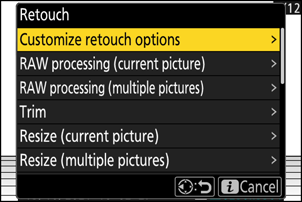
| Vaihtoehto | Kuvaus |
|---|---|
| [ Mukauta retusointiasetuksia ] | Määritä [ Retusointi ]-valikossa näkyvät retusointiasetukset.
|
| [ RAW -käsittely (nykyinen kuva) ] | Tallenna kopio nykyisestä NEF ( RAW ) -kuvasta toisessa muodossa, kuten JPEG ( 0 Nykyisen kuvan käsittely ). |
| [ RAW -käsittely (useita kuvia) ] | Valitse useita olemassa olevia NEF ( RAW ) -kuvia muunnettavaksi JPEG tai muihin muotoihin ( 0 Useiden kuvien käsittely ). |
| [ Leikkaa ] | Luo rajattu kopio nykyisestä valokuvasta ( 0 Rajaa ). |
| [ Muuta kokoa (nykyinen kuva) ] | Luo pieni kopio nykyisestä valokuvasta ( 0 Nykyisen kuvan koon muuttaminen ). |
| [ Muuta kokoa (useita kuvia) ] | Luo pieniä kopioita yhdestä tai useammasta olemassa olevasta valokuvasta ( 0 Useiden kuvien koon muuttaminen ). |
| [ D-Lighting ] | Kirkasta varjoja ( 0 D-Lighting ). |
| [ Suorista ] | Suorista kuvat ( 0 Suorista ). |
| [ Vääristymän hallinta ] | Vähennä tynnyrimäistä vääristymää laajakulmaobjektiiveilla otetuissa kuvissa tai tyynymäistä vääristymää teleobjektiiveilla otetuissa kuvissa ( 0 Vääristymien korjaus ). |
| [ Perspektiivin korjaus ] | Vähennä perspektiivin vaikutuksia ( 0 Perspektiivin korjaus ). |
| [ Yksivärinen ] | Luo nykyisestä valokuvasta mustavalkokopio ( 0 Mustavalkoinen ). |
| [ Peittokuva (lisää) ] | Luo uusi kuva JPEG muodossa asettamalla kaksi kuvaa päällekkäin ( 0 Päällekkäin (Lisää) ). |
| [ Vaalentaa ] | Vertaa useiden kuvien pikseleitä kussakin pisteessä ja valitse kirkkain luodaksesi uuden kuvan JPEG muodossa ( 0 ”Vaalenna” ja ”Tummenna” ). |
| [ Tummenna ] | Vertaa useiden kuvien pikseleitä kussakin pisteessä ja valitse tummin luodaksesi uuden kuvan JPEG muodossa ( 0 ”Vaalenna” ja ”Tummenna” ). |
| [ Liikesekoitus ] | Kamera tutkii valitun kuvasarjan havaitakseen liikkuvia kohteita ja asettaa ne päällekkäin luodakseen yhden JPEG kuvan ( 0 Liikkeen sekoitus ). |
-
Valitse haluamasi kuva monivalitsimella ja paina i painiketta.
Sinun ei tarvitse valita kuvaa, jos käytät [ RAW -käsittely (useita kuvia) ] tai [ Muuta kokoa (useita kuvia) ], koska sinua pyydetään valitsemaan kuvat myöhemmin.

-
Korosta [ Retusointi ] ja paina 2 .
-
Korosta haluttu vaihtoehto ja paina 2 .
-
Valitse retusointiasetukset.
- Lisätietoja on valitun kohteen osiossa.
- Poistuaksesi luomatta retusoitua kopiota, paina K Tämä palauttaa sinut toistonäyttöön.
-
Luo retusoitu kopio.
- Lisätietoja on valitun kohteen osiossa.
- Retusoidut kopiot on merkitty p -kuvakkeella.
- Kamera ei välttämättä pysty näyttämään tai retusoimaan kuvia, jotka on otettu tai retusoitu muilla kameroilla tai joita on retusoitu tietokoneella.
- Jos mitään toimintoja ei tehdä lyhyeen aikaan, näyttö sammuu ja tallentamattomat muutokset menetetään. Voit pidentää näytön päälläoloaikaa valitsemalla pidemmän valikon näyttöajan mukautetulla asetuksella c3 [ Virrankatkaisun viive ] > [ Valikot ].
Varoitukset: Kopioiden retusointi
- Useimpia kohteita voidaan käyttää muilla retusointivaihtoehdoilla luotuihin kopioihin, vaikka useat muokkaukset voivat heikentää kuvanlaatua tai aiheuttaa luonnottomia värejä.
- Tuotettu vaikutus voi vaihdella muokkausjärjestyksen mukaan.
- Jotkin kohteet eivät välttämättä ole käytettävissä kopion luomiseen käytetyistä kohteista riippuen.
- i valikon [ Retusointi ]-kohteet, joita ei voi käyttää nykyiseen kuvaan, näkyvät harmaina eivätkä ole käytettävissä.
- NEF ( RAW ) -kuvista luodut kopiot tallennetaan kuvanlaadulla [ JPEG fine m ].
- JPEG -kuvista luodut kopiot ovat samanlaatuisia kuin alkuperäiset.
- Jos samalle muistikortille on tallennettu kaksoisformaattikuvia RAW + JPEG -kuvanlaadulla, vain NEF ( RAW ) -kopiota retusoidaan.
Kopiot ovat samankokoisia kuin alkuperäinen, lukuun ottamatta kopioita, jotka on luotu toiminnoilla [ RAW -käsittely (nykyinen kuva) ], [ RAW -käsittely (useita kuvia) ], [ Rajaa ], [ Muuta kokoa (nykyinen kuva) ] ja [ Muuta kokoa (useita kuvia) ].
RAW -käsittely
RAW -käsittelyä käytetään NEF ( RAW ) -kuvien tallentamiseen muissa muodoissa, kuten JPEG . Käytä [ RAW -käsittely (nykyinen kuva) ] -toimintoa nykyisen kuvan käsittelyyn tai [ RAW -käsittely (useita kuvia) ] -toimintoa useiden kuvien käsittelyyn.
RAW -käsittely on käytettävissä vain tällä kameralla luoduille NEF ( RAW ) -kuville. Muissa muodoissa olevia kuvia tai muilla kameroilla, Camera Control Pro 2 tai NX Tether otettuja NEF ( RAW ) -kuvia ei voi valita.
Nykyisen kuvan käsittely
-
Valitse i -valikosta [ Retusointi ], korosta sitten [ RAW käsittely (nykyinen kuva) ] ja paina 2 .

-
Valitse määränpää.
- Korosta korttipaikka painamalla 1 tai 3 ja paina J
- Sinua ei pyydetä valitsemaan korttipaikkaa, jos laitteessa on vain yksi muistikortti.

-
Valitse JPEG kopion asetukset.
-
Seuraavia asetuksia voidaan säätää:
- Kuvanlaatu ( 0 Kuvanlaadun säätäminen )
- Kuvan koko ( 0 Kuvan kokoasetusten säätäminen )
- Valkotasapaino ( 0 Valkotasapaino )
- Valotuksen korjaus ( 0 Valotuksen korjaus )
- Aseta Picture Control ( 0 kuvansäädintä )
- Korkean ISO-herkkyyden NR-tila ( 0 Korkean ISO-herkkyyden NR-tila )
- Korkean ISO-herkkyyden kohinanpoisto ( 0 Korkean ISO-herkkyyden kohinanpoisto )
- Väriavaruus ( 0 Väriavaruus )
- Vinjetoinnin korjaus ( 0 Vinjetoinnin korjaus )
- Aktiivinen D-Lighting ( 0 Aktiivinen D-Lighting )
- Diffraktiokompensaatio ( 0 Diffraktiokompensaatio )
- Pystysuuntaisen kuvan saldo ( 0 Pystysuuntaisen kuvan saldo )
- Valokuvaushetkellä voimassa olleet asetukset näkyvät joissakin tapauksissa esikatselun alapuolella.
- Jos haluat käyttää valokuvan ottohetkellä voimassa ollutta asetusta, valitse [ Alkuperäinen ].
- Tehosteita voi esikatsella muokkausnäytössä. Voit katsella muokkaamatonta kuvaa painamalla DISP painiketta ja pitämällä sitä painettuna.
- [ Valotuksen korjaus ] voidaan asettaa vain arvoille välillä –2 ja +2 EV.
-
-
Kopioi valokuva.
Korosta [ EXE ] ja paina J luodaksesi JPEG kopion valituista valokuvista.

Useiden kuvien käsittely
-
Valitse i -valikosta [ Retusointi ], korosta sitten [ RAW -käsittely (useita kuvia) ] ja paina 2 .

-
Valitse, miten kuvat valitaan.

Vaihtoehto Kuvaus [ Valitse kuva(t) ] Luo JPEG kopioita valituista NEF ( RAW ) -kuvista. Useita NEF ( RAW ) -kuvia voidaan valita. [ Valitse päivämäärä ] Luo JPEG kopioita kaikista NEF ( RAW ) -kuvista, jotka on otettu valittuina päivinä. [ Valitse kansio ] Luo JPEG kopioita kaikista valitun kansion NEF ( RAW ) -kuvista. [ Valitse kohde ] Valitse JPEG kopioiden kohde. Sinua ei pyydetä valitsemaan korttipaikkaa, jos laitteessa on vain yksi muistikortti. Jos valitsit [ Valitse kuva(t) ], siirry vaiheeseen 4.
-
Valitse lähdepaikka.
- Korosta paikka, jossa on NEF ( RAW ) -kuvia sisältävä kortti, ja paina 2 .
- Sinua ei pyydetä valitsemaan korttipaikkaa, jos laitteessa on vain yksi muistikortti.

-
Valitse valokuvat.
Jos valitsit [ Valitse kuva(t) ]:
- Korosta kuvia monivalitsimella.
- Voit katsoa korostetun kuvan koko näytön kokoisena pitämällä X painiketta painettuna.
- Valitse korostettu kuva painamalla W ( Q ) -painiketta. Valitut kuvat on merkitty valintamerkillä (
 ). Poistaaksesi tarkistuksen (
). Poistaaksesi tarkistuksen (  ) ja poista nykyisen kuvan valinta painamalla W ( Q ) -painiketta uudelleen. Kaikki kuvat käsitellään samoilla asetuksilla.
) ja poista nykyisen kuvan valinta painamalla W ( Q ) -painiketta uudelleen. Kaikki kuvat käsitellään samoilla asetuksilla. - Jatka painamalla J , kun valinta on valmis.

Jos valitsit [ Valitse päivämäärä ]:
- Korosta päivämäärät monivalitsimella ja paina 2 valitaksesi ( M ) tai poistaaksesi valinnan ( U ).
- Kaikki tarkistuspisteellä ( M ) merkittyinä päivämäärinä otetut kuvat käsitellään samoilla asetuksilla.
- Jatka painamalla J , kun valinta on valmis.

Jos valitsit [ Valitse kansio ]:
Korosta kansio ja valitse se painamalla J ; kaikki valitussa kansiossa olevat kuvat käsitellään samoilla asetuksilla.
-
Valitse JPEG kopioiden asetukset.
-
Seuraavia asetuksia voidaan säätää:
- Kuvanlaatu ( 0 Kuvanlaadun säätäminen )
- Kuvan koko ( 0 Kuvan kokoasetusten säätäminen )
- Valkotasapaino ( 0 Valkotasapaino )
- Valotuksen korjaus ( 0 Valotuksen korjaus )
- Aseta Picture Control ( 0 kuvansäädintä )
- Korkean ISO-herkkyyden NR-tila ( 0 Korkean ISO-herkkyyden NR-tila )
- Korkean ISO-herkkyyden kohinanpoisto ( 0 Korkean ISO-herkkyyden kohinanpoisto )
- Väriavaruus ( 0 Väriavaruus )
- Vinjetoinnin korjaus ( 0 Vinjetoinnin korjaus )
- Aktiivinen D-Lighting ( 0 Aktiivinen D-Lighting )
- Diffraktiokompensaatio ( 0 Diffraktiokompensaatio )
- Pystysuuntaisen kuvan saldo ( 0 Pystysuuntaisen kuvan saldo )
- Jos haluat käyttää valokuvien ottohetkellä voimassa olleita asetuksia, valitse [ Alkuperäinen ].
- Tehosteita voi esikatsella muokkausnäytössä. Voit katsella muokkaamatonta kuvaa painamalla DISP painiketta ja pitämällä sitä painettuna.
- [ Valotuksen korjaus ] voidaan asettaa vain arvoille välillä –2 ja +2 EV.
-
-
Kopioi valokuvat.
- Korosta [ EXE ] ja paina J , jolloin näyttöön tulee vahvistusvalintaikkuna. Korosta sitten [ Kyllä ] ja paina J , jolloin valituista kuvista luodaan JPEG kopioita.
- Voit peruuttaa toiminnon ennen kuin kaikki kopiot on luotu painamalla G painiketta; kun vahvistusikkuna tulee näkyviin, korosta [ Kyllä ] ja paina J

Leikata
Luo rajattu kopio nykyisestä valokuvasta. Valokuva näytetään valittu rajaus keltaisena; luo rajattu kopio alla kuvatulla tavalla.
| Kohti | Kuvaus |
|---|---|
| Kokoa sato | Valitse rajauskoko painamalla X tai W ( Q ). |
| Muuta rajauskuvasuhdetta | Valitse rajauksen kuvasuhde kiertämällä pääkomentokiekkoa. |
| Sijoita sato | Sijoita rajaus monivalitsimella. |
| Tallenna sato | Tallenna nykyinen rajaus erilliseksi tiedostoksi painamalla J |
Muuta kokoa
Luo valituista valokuvista pieniä kopioita. Käytä [ Muuta kokoa (nykyinen kuva) ] muuttaaksesi nykyisen kuvan kokoa tai [ Muuta kokoa (useita kuvia) ] muuttaaksesi useiden kuvien kokoa.
Kopion koosta riippuen toiston zoomaus ei välttämättä ole käytettävissä, kun näytössä on muutetun kokoisia kopioita.
Rajattujen kuvien koon muuttaminen
Kuvasuhteeseen 4:3 tai 3:4 rajattujen kuvien kokoa ei voi muuttaa.
Nykyisen kuvan koon muuttaminen
-
Valitse i -valikosta [ Retusointi ], korosta sitten [ Muuta nykyisen kuvan kokoa ] ja paina 2 .

-
Valitse määränpää.
- Korosta korttipaikka painamalla 1 tai 3 ja paina J
- Sinua ei pyydetä valitsemaan korttipaikkaa, jos laitteessa on vain yksi muistikortti.

-
Korosta haluttu koko ja paina J
Kopio tallennetaan valitussa koossa.

Useiden kuvien koon muuttaminen
-
Valitse i -valikosta [ Retusointi ], korosta sitten [ Muuta kokoa (useita kuvia) ] ja paina 2 .

-
Valitse koko.
- Korosta [ Valitse koko ] ja paina 2 .

-
Korosta haluttu koko (pituus pikseleinä) painikkeilla 1 ja 3 ja paina J

-
Valitse, miten kuvat valitaan.

Vaihtoehto Kuvaus [ Valitse kuva(t) ] Muuta valittujen kuvien kokoa. Useita kuvia voidaan valita. [ Valitse päivämäärä ] Muuta kaikkien valittuina päivinä otettujen kuvien kokoa. [ Valitse kansio ] Muuta kaikkien valitun kansion kuvien kokoa. Jos valitsit [ Valitse kuva(t) ], siirry vaiheeseen 5.
-
Valitse lähdepaikka.
- Korosta paikka, jossa on haluamasi kuvat sisältävä kortti, ja paina 2 .
- Sinua ei pyydetä valitsemaan korttipaikkaa, jos laitteessa on vain yksi muistikortti.

-
Valitse kuvat.
Jos valitsit [ Valitse kuva(t) ]:
- Korosta kuvia monivalitsimella.
- Voit katsoa korostetun kuvan koko näytön kokoisena pitämällä X painiketta painettuna.
- Valitse korostettu kuva painamalla W ( Q ) -painiketta. Valitut kuvat on merkitty valintamerkillä (
 ). Poistaaksesi tarkistuksen (
). Poistaaksesi tarkistuksen (  ) ja poista nykyisen kuvan valinta painamalla W ( Q ) -painiketta uudelleen. Valitut kuvat kopioidaan vaiheessa 2 valitussa koossa.
) ja poista nykyisen kuvan valinta painamalla W ( Q ) -painiketta uudelleen. Valitut kuvat kopioidaan vaiheessa 2 valitussa koossa. - Jatka painamalla J , kun valinta on valmis.

Jos valitsit [ Valitse päivämäärä ]:
- Korosta päivämäärät monivalitsimella ja paina 2 valitaksesi ( M ) tai poistaaksesi valinnan ( U ).
- Kaikki tarkistuspisteellä ( M ) merkittyinä päivämäärinä otetut kuvat kopioidaan vaiheessa 2 valitussa koossa.
- Jatka painamalla J , kun valinta on valmis.

Jos valitsit [ Valitse kansio ]:
Korosta kansio ja valitse se painamalla J ; kaikki valitussa kansiossa olevat kuvat kopioidaan vaiheessa 2 valitussa koossa.
-
Tallenna muutetut kopiot.
- Vahvistusikkuna tulee näkyviin; korosta [ Kyllä ] ja paina J tallentaaksesi muokatut kopiot.
- Voit peruuttaa toiminnon ennen kuin kaikki kopiot on luotu painamalla G painiketta; kun vahvistusikkuna tulee näkyviin, korosta [ Kyllä ] ja paina J

D-valaistus
D-Lighting kirkastaa varjoja. Se sopii erinomaisesti tummiin tai vastavalossa oleviin kuviin.

Ennen

Jälkeen
Vaikutus näkyy näytössä. Voit katsella muokkaamatonta kuvaa painamalla DISP painiketta ja pitämällä sitä painettuna.
- Valitse korjauksen määrä painamalla 1 tai 3 Vaikutusta voi esikatsella muokkausnäytössä.
- Tallenna muokattu kopio painamalla J

Suoristaa
Kierrä kuvia enintään ±5° noin 0,25°:n välein.
- Vaikutelmaa voi esikatsella muokkausnäytössä. Voit tarkastella muokkaamatonta kuvaa painamalla ja pitämällä DISP painiketta painettuna.
- Mitä suurempi kierto, sitä enemmän reunoista leikataan pois.
- Valitse suoristuksen määrä painamalla 1 tai 3 .
- Tallenna muokattu kopio painamalla J

Vääristymän hallinta
Luo kopioita, joissa on vähennetty reunojen vääristymää, vähentäen tynnyrivääristymää laajakulmaobjektiiveilla otetuissa kuvissa tai tyynyvääristymää teleobjektiiveilla otetuissa kuvissa.
- Jos kamera havaitsee vääristymiä, se tarjoaa vaihtoehdoiksi [ Automaattinen ] ja [ Manuaalinen ]. Valitse [ Automaattinen ], jos haluat kameran korjaavan vääristymät automaattisesti.
- Jos kamera ei havaitse vääristymiä, ainoa käytettävissä oleva vaihtoehto on [ Manuaalinen ]. Valitse [ Manuaalinen ] vähentääksesi vääristymiä manuaalisesti.
- Huomaa, että [ Manuaalinen ]-asetusta on käytettävä kopioiden, jotka on luotu [ Automaattinen ]-asetuksella, ja valokuvien, jotka on otettu valokuvausvalikon [ Automaattinen vääristymien korjaus ] -asetuksella, kanssa.
- Kun [ Manuaalinen ] on valittu, tehostetta voi esikatsella näytössä. Voit katsella muokkaamatonta kuvaa painamalla DISP painiketta ja pitämällä sitä painettuna.
- Paina 1 vähentääksesi tyynymäistä vääristymää tai 3 vähentääksesi tynnyrimäistä vääristymää. Tallenna muutokset ja palaa edelliseen näyttöön painamalla J
- Tallenna muokattu kopio painamalla J

Perspektiivin korjaus
Luo kopioita, jotka vähentävät perspektiivin vaakasuuntaisia ja pystysuuntaisia vaikutuksia valokuvissa, jotka on otettu katsomalla ylöspäin korkean kohteen jalustasta.
- Vaikutelmaa voi esikatsella muokkausnäytössä. Voit tarkastella muokkaamatonta kuvaa painamalla ja pitämällä DISP painiketta painettuna.
- Huomaa, että suurempi perspektiivin säätö johtaa useampien reunojen rajautumiseen pois.
- Vaakasuuntaista korjausta varten korosta J ja paina 2 Paina 1 venyttääksesi vasenta reunaa ja 3 venyttääksesi oikeaa reunaa. Tallenna muutokset ja palaa edelliseen näyttöön painamalla J
- Pystykorjausta varten korosta K ja paina 2 Paina 1 venyttääksesi yläreunaa ja 3 venyttääksesi alareunaa. Tallenna muutokset ja palaa edelliseen näyttöön painamalla J
- Tallenna muokattu kopio painamalla J


Ennen


Jälkeen
Yksivärinen
Kopioi valokuvia valitulla yksivärisellä sävyllä.
| Vaihtoehto | Kuvaus |
|---|---|
| [ Mustavalkoinen ] | Kopioi valokuvia mustavalkoisina. |
| [ Seepia ] | Kopioi valokuvia seepiasävyisinä. |
| [ Syanotypia ] | Kopioi valokuvia sinivalkoisina yksivärisinä. |
- Vaikutelmaa voi esikatsella muokkausnäytössä. Voit tarkastella muokkaamatonta kuvaa painamalla ja pitämällä DISP painiketta painettuna.
- Korostamalla [ Seepia ] tai [ Syanotypia ] ja painamalla 2 , saat näkyviin valitun yksivärisen sävyn kylläisyysasetukset; valitse [ Korkea ], [ Normaali ] tai [ Matala ]. Tallenna muutokset ja palaa sävyvalikkoon painamalla J
- Tallenna muokattu kopio painamalla J

Peittokuva (Lisää)
Yhdistä kaksi olemassa olevaa valokuvaa luodaksesi yhden kuvan, joka tallennetaan erilleen alkuperäisistä.

-
Valitse i -valikosta [ Retusointi ], korosta sitten [ Lisää päällekkäin ] ja paina 2 .

-
Valitse kuvat.
- Korosta kuvia monivalitsimella.
- Voit katsoa korostetun kuvan koko näytön kokoisena pitämällä X painiketta painettuna.
- Valitse korostettu kuva painamalla W ( Q ) -painiketta. Valitut kuvat on merkitty valintamerkillä (
 ). Poistaaksesi tarkistuksen (
). Poistaaksesi tarkistuksen (  ) ja poistaa nykyisen kuvan valinnan painamalla W ( Q ) -painiketta uudelleen.
) ja poistaa nykyisen kuvan valinnan painamalla W ( Q ) -painiketta uudelleen. - Kuvia, joilla on eri kuva-alue, ei voi valita.
- Jatka painamalla J , kun toinen kuva on valittu.

-
Säädä tasapainoa.
Peittokuvaa voi esikatsella näytössä. Säädä kahden kuvan välistä tasapainoa painamalla 1 tai 3 Paina 1 , jos haluat ensimmäisen kuvan näkyvämmän ja toisen vähemmän näkyvän, 3 jos haluat päinvastaisen vaikutuksen.

-
Tallenna peittokuva.
Tallenna päällekkäiskuva painamalla J

Varoitukset: [ Peittokuva (Lisää) ]
- Esikatselun värit ja kirkkaus voivat poiketa lopullisesta kuvasta.
- Vain tällä kameralla luotuja kuvia voi valita. Muilla malleilla luotuja kuvia ei voi valita.
- Päällekkäiskuva sisältää vain kuvat, jotka on luotu samoilla [ Kuva-ala ] > [ Valitse kuva-ala ] -asetuksilla valokuvausvalikossa.
- Valmiin peittokuvan kuvanlaatuasetus on sen sisältämän korkealaatuisimman kuvan asetus.
- NEF ( RAW ) -kuvia sisältävät päällekkäiskuvat tallennetaan kuvanlaadulla [ JPEG fine m ].
- Kaikkien päällekkäistiedoston JPEG -kuvien on oltava samankokoisia.
- Sekä NEF ( RAW ) että JPEG -kuvia sisältävien päällekkäiskuvien koko määräytyy JPEG kuvan mukaan.
- Päällekkäiskuvassa on samat kuvatiedot (mukaan lukien tallennuspäivämäärä, mittaus, suljinaika, aukko, kuvaustila, valotuksen korjaus, polttoväli ja kuvan suunta) sekä valkotasapainon ja Picture Control arvot kuin ensimmäisessä kahdesta valitusta kuvasta. Tekijänoikeustietoja ei kuitenkaan kopioida uuteen kuvaan. Myöskään selitystä ei kopioida; sen sijaan kamerassa mahdollisesti aktiivinen selitys lisätään.
” Keventää ” ja ” Tummentaa ”
Kamera vertaa useita valittuja kuvia ja valitsee kuvan kustakin pisteestä vain kirkkaimmat tai tummimmat pikselit luodakseen yhden uuden JPEG kopion.
-
Valitse i -valikosta [ Retusointi ], korosta sitten [ Vaalenna ] tai [ Tummenna ] ja paina 2 .
-
[ Vaalentaa ]: Kamera vertaa kunkin kuvan pikseleitä ja käyttää vain kirkkaimpia.

-
[ Tummennus ]: Kamera vertaa kunkin kuvan pikseleitä ja käyttää vain tummimmat.

-
-
Valitse, miten kuvat valitaan.
Vaihtoehto Kuvaus [ Valitse yksittäisiä kuvia ] Valitse päällekkäin lisättävät kuvat yksi kerrallaan. [ Valitse peräkkäiset kuvat ] Valitse kaksi kuvaa; päällekkäiskuva sisältää nämä kaksi kuvaa ja kaikki niiden välissä olevat kuvat. [ Valitse kansio ] Peittokuva sisältää kaikki valitun kansion kuvat. -
Valitse lähdepaikka.
- Korosta paikka, jossa on haluamasi kuvat sisältävä kortti, ja paina 2 .
- Sinua ei pyydetä valitsemaan korttipaikkaa, jos laitteessa on vain yksi muistikortti.
-
Valitse kuvat.
Jos valitsit [ Valitse yksittäisiä kuvia ]:
- Korosta kuvia monivalitsimella.
- Voit katsoa korostetun kuvan koko näytön kokoisena pitämällä X painiketta painettuna.
- Valitse korostettu kuva painamalla W ( Q ) -painiketta. Valitut kuvat on merkitty valintamerkillä (
 ). Poistaaksesi tarkistuksen (
). Poistaaksesi tarkistuksen (  ) ja poista nykyisen kuvan valinta, paina W ( Q ) -painiketta uudelleen. Valitut kuvat yhdistetään vaiheessa 1 valitun asetuksen mukaisesti.
) ja poista nykyisen kuvan valinta, paina W ( Q ) -painiketta uudelleen. Valitut kuvat yhdistetään vaiheessa 1 valitun asetuksen mukaisesti. - Jatka painamalla J , kun valinta on valmis.
Jos valitsit [ Valitse peräkkäiset kuvat ]:
- Kaikki monivalitsimella valitun alueen kuvat yhdistetään vaiheessa 1 valitun asetuksen mukaisesti.
- Valitse haluamasi alueen ensimmäinen ja viimeinen kuva W ( Q ) -painikkeella.
- Ensimmäinen ja viimeinen kuva on merkitty symbolilla
 kuvakkeet ja niiden väliset kuvat
kuvakkeet ja niiden väliset kuvat  kuvakkeet.
kuvakkeet. - Voit muuttaa valintaasi korostamalla monivalitsimella eri kuvia ensimmäiseksi tai viimeiseksi ruuduksi. Valitse nykyinen kuva uudeksi aloitus- tai lopetuskohdaksi painamalla alivalitsimen keskikohtaa.
- Voit katsoa korostetun kuvan koko näytön kokoisena pitämällä X painiketta painettuna.
- Jatka painamalla J , kun valinta on valmis.
Jos valitsit [ Valitse kansio ]:
Korosta haluttu kansio ja paina J asettaaksesi kaikki kansion kuvat päällekkäin vaiheessa 1 valitun asetuksen avulla.
-
Tallenna peittokuva.
- Vahvistusikkuna tulee näkyviin; korosta [ Kyllä ] ja paina J tallentaaksesi päällekkäiskuvan ja näyttääksesi tuloksena olevan kuvan.
- Voit keskeyttää prosessin ja näyttää vahvistusikkunan ennen toiminnon valmistumista painamalla G painiketta. Voit tallentaa nykyisen päällekkäiskuvan ”sellaisenaan” lisäämättä jäljellä olevia kuvia korostamalla [ Tallenna ja poistu ] ja painamalla J Voit poistua luomatta päällekkäiskuvaa korostamalla [ Hylkää ja poistu ] ja painamalla J
Varoitukset: [ Vaalenna ]/[ Tummenna ]
- Vain tällä kameralla luotuja kuvia voi valita. Muilla malleilla luotuja kuvia ei voi valita.
- Päällekkäiskuva sisältää vain kuvat, jotka on luotu samoilla [ Kuva-ala ] > [ Valitse kuva-ala ] -asetuksilla valokuvausvalikossa.
- Valmiin peittokuvan kuvanlaatuasetus on sen sisältämän korkealaatuisimman kuvan asetus.
- NEF ( RAW ) -kuvia sisältävät päällekkäiskuvat tallennetaan kuvanlaadulla [ JPEG fine m ].
- Kaikkien päällekkäistiedoston JPEG -kuvien on oltava samankokoisia.
- Sekä NEF ( RAW ) että JPEG -kuvia sisältävien päällekkäiskuvien koko määräytyy JPEG kuvan mukaan.
-
”Kohina” (satunnaisesti sijaitsevien kirkkaiden pikseleiden, sumun tai viivojen muodossa) lisääntyy päällekkäin olevien kuvien määrän kasvaessa.
- Kohina on vähemmän havaittavissa, jos päällekkäiskuvan ottamiseen on käytetty [ Terävöinti ] Picture Control arvoa 0 tai negatiivista arvoa.
- Kohinaa tulee havaittavaksi päällekkäisissä kuvissa, jotka sisältävät noin 50 kuvaa tai enemmän.
Liikesekoitus
Kamera tutkii valitun kuvasarjan havaitakseen liikkuvia kohteita ja asettaa ne päällekkäin luodakseen yhden JPEG kuvan.
-
Valitse i -valikosta [ Retusointi ], korosta sitten [ Liikesekoitus ] ja paina 2 .

-
Valitse lähdepaikka.
- Korosta paikka, jossa on haluamasi kuvat sisältävä kortti, ja paina 2 .
- Sinua ei pyydetä valitsemaan korttipaikkaa, jos laitteessa on vain yksi muistikortti.
-
Valitse kuvat.
- Korosta kuvia monivalitsimella.
- Voit katsoa korostetun kuvan koko näytön kokoisena pitämällä X painiketta painettuna.
- Valitse korostettu kuva painamalla W ( Q ) -painiketta. Valitut kuvat on merkitty valintamerkillä (
 ). Poistaaksesi tarkistuksen (
). Poistaaksesi tarkistuksen (  ) ja poistaa nykyisen kuvan valinnan painamalla W ( Q ) -painiketta uudelleen.
) ja poistaa nykyisen kuvan valinnan painamalla W ( Q ) -painiketta uudelleen. - Liikesekoitukset voivat sisältää 5–20 kuvaa.
- Jatka painamalla J , kun valinta on valmis.

-
Tarkista tulokset.
Tarkista peittokuvan tulokset esikatselunäytössä.
- Palaaksesi vaiheeseen 3 ja valitaksesi eri kuvia, napauta Z tai paina 4 .
- Jatka nykyistä valintaa painamalla J ; vahvistusikkuna tulee näkyviin.

-
Tallenna peittokuva.
Korosta vahvistusvalintaikkunassa [ Kyllä ] ja tallenna päällekkäiskuva painamalla J

Varoitukset: ” Liikesekoitus ”
- Lopullinen kuva voi poiketa esikatselusta sekä ulkonäöltään (mukaan lukien väri ja kirkkaus) että kuvien yhdistämistavaltaan.
- Vain tällä kameralla luotuja kuvia voi valita. Muilla malleilla luotuja kuvia ei voi valita.
- [ Liikesekoitus ] on tarkoitettu sarjakuvauksille, jotka on otettu kameran ollessa jalustalla, kiinteällä taustalla ja liikkuvilla kohteilla. Haluttuja tuloksia ei siksi välttämättä saavuteta sarjakuvauksilla, jotka on otettu ilman jalustaa.
- Päällekkäiskuva sisältää vain kuvat, jotka on luotu samoilla [ Kuva-ala ] > [ Valitse kuva-ala ] -asetuksilla valokuvausvalikossa.
- Valmiin peittokuvan kuvanlaatuasetus on sen sisältämän korkealaatuisimman kuvan asetus.
- NEF ( RAW ) -kuvia sisältävät päällekkäiskuvat tallennetaan kuvanlaadulla [ JPEG fine m ].
- Kaikkien päällekkäistiedoston JPEG -kuvien on oltava samankokoisia.
- Sekä NEF ( RAW ) että JPEG -kuvia sisältävien päällekkäiskuvien koko määräytyy JPEG kuvan mukaan.


